Nedávno jsem vždy slyšel, že si lidé stěžují, že jejich SD karty nefungují. Někteří říkají, že jejich SD karty nelze rozpoznat na jejich počítačích nebo mobilních telefonech. Jiní říkají, že jejich SD karty se při připojení k počítačům nezobrazí. Někdy se zobrazí okno s výzvou, že by měla být vaše SD karta naformátována. SD karta je tak důležitá pro lidi, kteří do ní obvykle ukládají své obrázky, dokumenty a videa. Když se dozvíte, že vaše SD karta může být poškozená nebo zlomená, vždy to znamená, že vaše data na SD kartě jsou pravděpodobně zničena nebo ztracena. To je opravdu hrozná zpráva. Co byste měli dělat v těchto situacích, kdy SD karta nefunguje? Lze tato důležitá data na SD kartě úplně obnovit?
Už se nemusíte starat. V tomto článku vám ukážeme několik způsobů oprava karty SD nefunguje s podrobnými kroky uvedenými níže. Tyto metody můžete sledovat po přečtení. Kromě toho, pokud čelíte scénáři, že vaše SD karta je nedobytná, budou zavedeny nástroje profesionální obnovy, které vám ušetří vaše základní údaje. Také kroky k obnovení dat z karty SD se zobrazí společně.
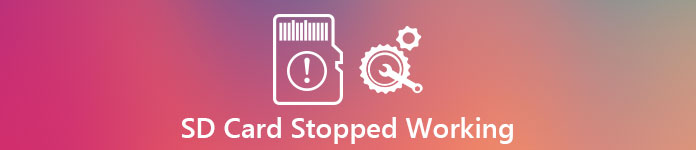
- Část 1: Jak opravit, že SD karta přestala fungovat (3 řešení)
- Část 2: Jak obnovit data z karty SD
- Část 3: Časté dotazy týkající se přerušení funkce karty SD
Část 1: Jak opravit, že SD karta přestala fungovat (3 řešení)
Myslím, že musíte být překvapeni a depresivní v době, kdy jste si uvědomili, že vaše SD karta nemůže fungovat. Rozveselte se, měli byste vyzkoušet tyto metody, abyste uložili SD kartu se svými důležitými daty.
Metoda 1: Vyzkoušejte SD kartu
Pokud vaše SD karta nefunguje na vašem počítači, zkuste jej dát do mobilního telefonu. Možná, že klíčovým problémem je jen záležitost vaší čtečky karet. V takovém případě se doporučuje připojit zařízení k SD kartě k počítači pomocí kabelu USB. Po úspěšném připojení přeneste všechna data na kartě SD do počítače. Vezměte prosím na vědomí, že v případě ztráty dat byste měli místo toho získat novou kartu SD.
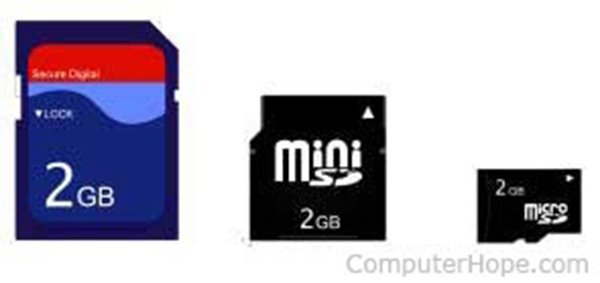
Metoda 2: Zkontrolujte čtečku karet SD
Existuje další možnost, že se integrovaná čtečka karet SD rozpadne, když vaše karta SD nebude v počítači fungovat. Chcete-li zjistit pravdu, pořiďte si další kartu SD a vložte ji. Pokud pevný disk SD ve vašem počítači funguje normálně, musíte vyměnit novou kartu SD. Jinak se čtečkou karet SD něco není v pořádku.

Metoda 3: Vypněte ochranu proti zápisu
Některé karty SD přestanou fungovat, protože byly chráněny ochranou proti zápisu. Pokud ano, vyjměte SD kartu, všimnete si přepínače na levé straně SD karty, což je trestný čin, že SD karta nefunguje. Jakmile je tato karta SD zapnutá, nelze ji upravovat ani upravovat. Stačí tedy vypnout ochranu proti zápisu.

Část 2: Jak obnovit data z SD karty
Pokud se vám všechny tyto metody nezdají smysl, doporučuji vám koupit alternativu, jak opravit SD kartu nefunguje.
Všechna vaše důležitá data však musí být uložena ze staré SD karty na jiné místo. Jak toho dosáhnout?
Zde si nemůžete dovolit nechat ujít 2 profesionální a výkonné nástroje pro obnovení - Android Data Recovery a Data Recovery, které vám pomohou opravit SD kartu přestala fungovat.
Obnovte ztracená data z SD karty pomocí čtečky karet
Jako nástroj pro obnovení Apeaksoft Obnova dat se může pochlubit několika vynikajícími funkcemi, které přitahují davy lidí a neustále dostávají dobré recenze. Může obnovit ztracená nebo odstraněná data z SD karty kvůli formátu, vymazání, poškození atd.

4,000,000 + Stahování
Obnovte fotografie, video, audio, e-maily a další systémové soubory.
Obnovit data z karty SD (formátovaná, poškozená, havarovaná atd.)
Obnova z rodiny karet SD (SDSC, SDHC, SDXC, SDUC a SDIO).
Podpora obnovy SanDisk, Lexar, PNY, Samsung, LG, Sony, SCT atd.
Krok 1. Stáhněte si Data Recovery
Stáhněte si zdarma tento software pro obnovu dat z SD karty do svého počítače kliknutím na tlačítko pro stažení výše. Spusťte tento program ihned po úspěšné instalaci.
Krok 2. Skenujte SD kartu
V hlavním rozhraní vyberte datový typ, který chcete obnovit z SD karty.
Poté vložte SD kartu do počítače pomocí čtečky karet a zaškrtněte políčko na SD kartě pod Odnímatelné ovladače.
klikněte Skenovat zahájíte rychlé skenování SD karty.

Po dokončení výsledku skenování můžete kliknout na složku datového typu pro další podrobnosti.
Krok 3. Obnovte smazaná data z SD karty
Po dokončení procesu skenování klepnutím otevřete podrobné datové typy. Zaškrtněte políčko u položek, které chcete obnovit, a klikněte na Zotavit se zahájíte ukládání odstraněných dat do počítače z karty SD.

Obnovte ztracená data z karty SD v telefonu Android
Android Data Recovery je software pro obnovu dat z telefonu, který dokáže skenovat všechny odstraněné soubory z interního úložiště a externí SD karty v telefonu.
- Poskytuje verze 2 pro systémy Windows i Mac.
- Podporovány jsou různé typy datových formátů, jako jsou obrázky, videa, zvukové soubory, dokumenty, kontakty atd.
- Je vysoce kompatibilní s až 5000 XNUMX zařízeními Android pro pohodlí uživatelů.
- Tato všestranná aplikace také podporuje zálohování, což umožňuje zálohovat data do počítačů.
- Před zahájením práce můžete zobrazit data, která chcete obnovit.
- S jednoduchým a jasným rozhraním instruuje všechny uživatele.
Krok 1. Stáhněte si aplikaci Data Data Recovery do počítače.
Nejprve je třeba stáhnout aplikaci Data Data Recovery do počítače PC nebo Mac. Při instalaci postupujte podle instrukcí. Se svým uživatelsky přívětivým rozhraním snadno získáte software.

Krok 2. Zapněte ladění USB
Chcete-li umožnit telefonu Android připojit se k počítači, měli byste v telefonu zapnout ladění USB. Zadejte „Nastavení“ a najděte „O zařízení“. Klepněte sedmkrát nepřetržitě na „Vytvořit číslo“. Vraťte se zpět do „Nastavení“ a vyberte „Možnosti pro vývojáře“

Krok 3. Připojte telefon k počítači
Otevřete aplikaci Data Data Recovery. Současně připojte zařízení se systémem Android k počítači pomocí karty SD.

Krok 4. Skenujte SD kartu
V okamžiku, kdy připojíte zařízení Android k počítači, automaticky prohledá SD kartu. A pak si můžete svobodně vybrat formáty, které chcete obnovit. Poté klepněte na „Další“.

Krok 5. Obnovte kartu SD
Na levé straně rozhraní jsou různé druhy formátů, které si můžete vybrat. Můžete si je předem prohlédnout. Po výběru všeho, co potřebujete, klikněte na „Obnovit“.

Lidé také četli:
Jak opravit SD kartu není čtení
Část 3: Časté dotazy týkající se přestání karty SD fungovat
Micro SD karta přestala fungovat v telefonu, jak opravit?
1. Aktualizujte ovladač karty SD.
2. Vytáhněte kartu SD z telefonu a znovu ji vložte.
3. Vyčistěte SD kartu bavlněným hadříkem.
Jak opravit kartu micro SD, která nebyla v počítači detekována?
Vložte nezjištěnou nebo nerozpoznanou kartu micro SD do čtečky karet a připojte ji k počítači se systémem Windows. Na počítači klikněte na START, typ CMD do vyhledávací lišty a stiskněte ENTER otevřete okno příkazového řádku. Zadejte příkaz: chkdsk H: / f a hit ENTER. H je název vaší karty micro SD.
Jak mohu obnovit fotografie z poškozené karty SD?
Chcete-li obnovit fotografie z poškozené karty SD, měli byste si pořídit software pro obnovu dat z karty SD. Oba programy uvedené v části 2 vám mohou pomoci získat ztracené fotografie z SD karty. Získejte podrobné kroky obnovení fotografií z SD karty.
Závěr:
Myslím, že jste se po přečtení celé pasáže museli naučit něco užitečného. A teď můžete zkontrolovat, proč vaše SD karta přestala fungovat, a vybrat si nejvhodnější řešení, které vám pomůže. Nezapomeňte obnovit všechna svá data na SD kartě.




